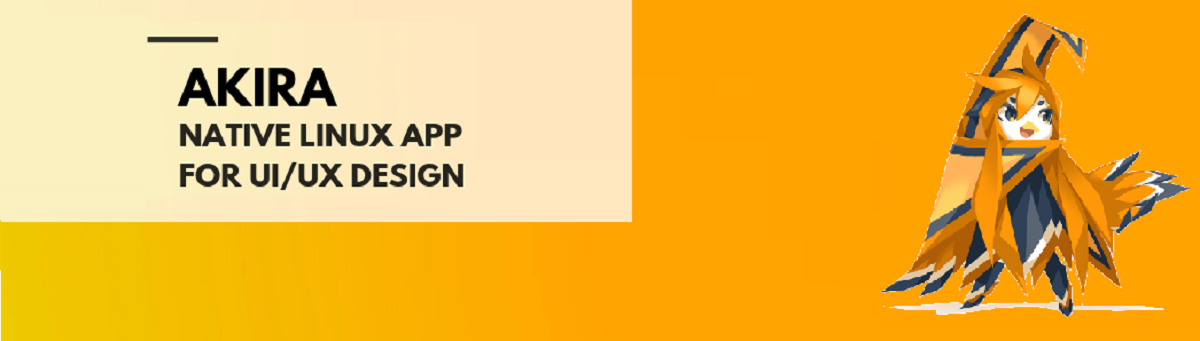
Na acht maanden ontwikkeling Akira 0.0.14 vector grafische editor nieuwe versie uitgebracht die is geoptimaliseerd voor het maken van gebruikersinterfaceontwerpen. Het uiteindelijke doel van het project is om een professionele tool te creëren voor front-end designers, iets vergelijkbaars met Sketch, Figma of Adobe XD, maar gefocust op het gebruik van Linux als het belangrijkste platform.
In tegenstelling tot Glade en Qt Creator is Akira niet ontworpen om code of werkende interfaces te genereren met behulp van specifieke toolkits, maar in plaats daarvan is bedoeld om meer algemene taken op te lossen, hoe u interface-ontwerpen, rendering en vectorafbeeldingen maakt. Akira overlapt niet met Inkscape, aangezien Inkscape primair gericht is op printontwerp, niet op interface-ontwikkeling, en het ook verschilt in zijn benadering van het organiseren van workflow.
akira gebruikt zijn eigen ».akira» -formaat om bestanden op te slaan, wat een zipbestand is met SVG-bestanden en een lokale git-repository met wijzigingen. Het exporteren van afbeeldingen naar SVG, JPG, PNG en PDF wordt ondersteund. Akira presenteert elke vorm als een afzonderlijke omtrek met twee bewerkingsniveaus:
- Het eerste niveau (vormbewerking) is opgenomen tijdens de selectie en biedt tools voor typische transformaties zoals roteren, vergroten of verkleinen, enz.
- Het tweede niveau (een pad bewerken) stelt u in staat om knooppunten te verplaatsen, toe te voegen en te verwijderen uit het pad van de vorm met behulp van Bezier-curven, en om paden te sluiten of te onderbreken.
Belangrijkste nieuws van Akira 0.0.14
In deze nieuwe versie van Akira 0.0.14 wordt benadrukt dat er aan een compleet herontwerp van de bibliotheekarchitectuur is gewerkt om met het canvas te werken.
Een andere opvallende verandering is dat hij de Pixel Grid-bewerkingsmodus heeft geïmplementeerd voor een nauwkeurige positionering van de elementen tijdens het zoomen. Het raster wordt ingeschakeld door op de knop op het paneel te drukken en wordt automatisch uitgeschakeld wanneer de schaal kleiner is dan 800%, plus de mogelijkheid om de kleuren van de pixelrasterlijnen aan te passen.
We kunnen ook ontdekken dat ondersteuning voor hulplijnen is geïmplementeerd om het snappen naar de limieten van bestaande vormen te beheersen (Snapgidsen). Ondersteunt het instellen van de kleur en drempel voor het uiterlijk van hulplijnen.
Van de andere veranderingen die zich onderscheiden van deze nieuwe versie:
- Ondersteuning toegevoegd voor het wijzigen van de grootte van elementen in alle richtingen.
- U kunt afbeeldingen toevoegen door met de muis vanuit de afbeeldingstool te slepen.
- De mogelijkheid toegevoegd om meerdere opvul- en omtrekkleuren voor elk element te verwerken.
- Een modus toegevoegd om elementen te schalen in relatie tot het midden.
- De mogelijkheid om afbeeldingen over te brengen naar het canvas is inbegrepen.
- Prestatie-optimalisaties gemaakt.
In de nabije toekomst zullen builds worden voorbereid in de vorm van Elementaire OS-pakketten en Snap-pakketten. De interface is ontworpen volgens de richtlijnen die zijn opgesteld door het Elementary OS-project en richt zich op hoge prestaties, intuïtie en een moderne uitstraling.
Hoe Akira op Ubuntu en derivaten te installeren?
Zoals we in het begin al zeiden, is het belangrijk op te merken dat Akira nog in ontwikkelingsfase en de huidige aangeboden compilaties kunnen fouten bevatten.
Maar voor degenen die geïnteresseerd zijn Als u het project kent, test of zelfs als u het kunt ondersteunen, kunt u Akira downloaden en installeren met behulp van een van de methoden die we hieronder delen.
Over het algemeen voor elke distributie die is gebaseerd op de laatste twee LTS-versies van Ubuntu moet al de steun van Snap hebben en daarmee kunnen ze Akira installeren.
In het geval van degenen die zijn Elementaire OS-gebruikers kunnen de applicatie rechtstreeks vanuit AppCenter downloaden en installeren.
Nu we teruggaan naar de andere, hoeven we alleen maar een terminal te openen en daarin gaan we het volgende commando typen:
sudo snap install akira --edge
In het externe geval dat Snap niet op uw systeem is geïnstalleerd en ingeschakeld, kunt u dit doen door het volgende te typen:
sudo apt update sudo apt install snapd
En je bent er klaar mee, je kunt de vorige opdracht uitvoeren om Akira te installeren.
Tenslotte een andere eenvoudige methode om Akira in ons systeem te kunnen installeren is met behulp van Flatpak-pakketten, hiervoor moeten we deze ondersteuning hebben geïnstalleerd en ingeschakeld.
Om Akira van Flatpak te installeren, hoeven we alleen maar een terminal te openen en daarin gaan we het volgende typen:
flatpak remote-add flathub-beta https://flathub.org/beta-repo/flathub-beta.flatpakrepo flatpak install akira